
Bruk minispilleren i Apple Music i Windows
Minispilleren bruker svært lite plass på skjermen og gjør det mulig å justere volumet, søke etter sanger, velge hvilke som er de neste sangene som skal spilles av, og annet.
Minispilleren viser albumbildet for sangen som spilles av. Når du flytter pekeren over albumbildet, vises kontroller.
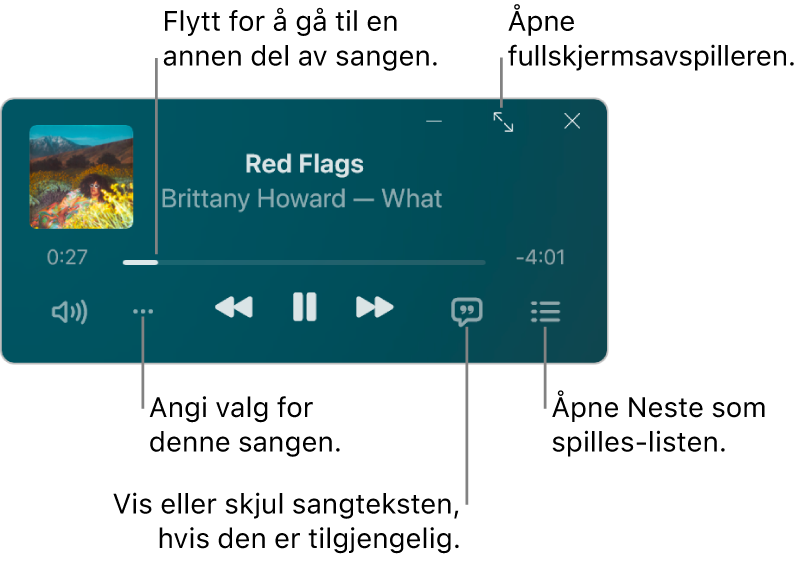
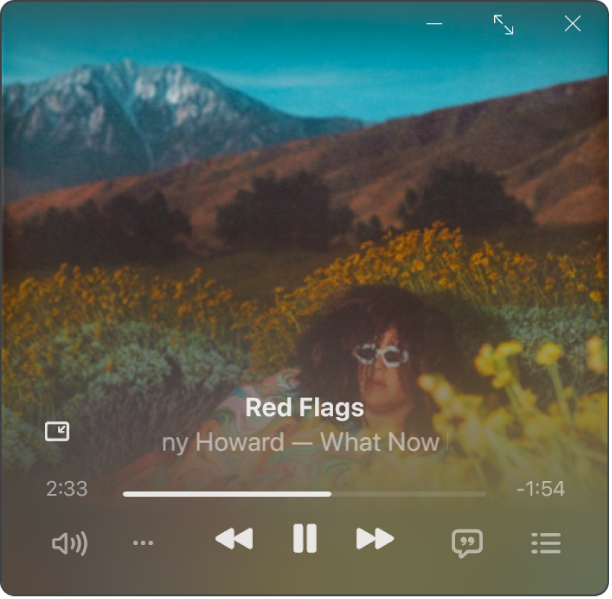
Merk: Apple Music, Lossless og Dolby Atmos er ikke tilgjengelig i alle land eller områder. Se Apple-kundestøtteartikkelen Tilgjengelighet av tjenester under Apple Media.
Gå til Apple Music-appen
 på Windows-enheten.
på Windows-enheten.Spill musikk fra biblioteket ditt, strøm musikk fra Apple Music eller spill av radio.
Merk: En sang må spilles av før du kan bruke minispilleren.
Velg
 øverst i sidepanelet, og velg deretter Bytt til minispiller.
øverst i sidepanelet, og velg deretter Bytt til minispiller.Tips: Hvis du heller vil vise fullskjermsavspilleren, velger du
 øverst i sidepanelet og velger deretter Fullskjermsavspiller.
øverst i sidepanelet og velger deretter Fullskjermsavspiller.Hvis du abonnerer på Apple Music, vil du se Lossless-ikonet
 når du velger et album som er tilgjengelig i Lossless-format. Albumer som er tilgjengelig i Dolby Atmos, vises med Dolby-ikonet
når du velger et album som er tilgjengelig i Lossless-format. Albumer som er tilgjengelig i Dolby Atmos, vises med Dolby-ikonet  .
.Gjør ett av følgende:
Vis albumbildet: Velg albumbildet i minispilleren.
Velg
 for å slutte å vise albumbildet.
for å slutte å vise albumbildet.Vis sangtekster: Velg
 .
.Hvis du vil vise fullskjermsavspilleren, velger du
 øverst til høyre i minispillervinduet.
øverst til høyre i minispillervinduet.Vis og rediger en liste med sanger som skal spilles: Velg
 nederst til høyre i minispillervinduet.
nederst til høyre i minispillervinduet.Avslutt minispilleren: Velg
 øverst til høyre i minispillervinduet.
øverst til høyre i minispillervinduet.Velg Apple Music-appikonet
 i Windows-oppgavelinjen for å vise Apple Music-vinduet igjen.
i Windows-oppgavelinjen for å vise Apple Music-vinduet igjen.
Tips: Minispilleren kan åpnes raskt fra avspillingskontrollene ved å velge albumbildet.
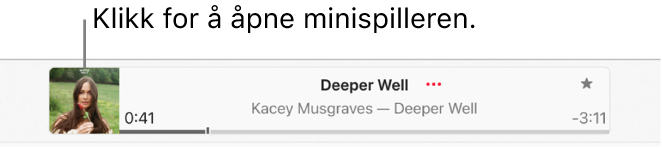
Hvis du vil holde minispilleren i forgrunnen på skrivebordet, velger du ![]() øverst i sidepanelet, velger Innstillinger, velger Avansert og slår deretter på «Vis minispilleren over alle andre vinduer».
øverst i sidepanelet, velger Innstillinger, velger Avansert og slår deretter på «Vis minispilleren over alle andre vinduer».